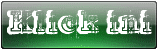Hari berikutnya ketika semua orang login ke akun facebook dia, dia akan mengatakan bahwa dia dihack. Tapi benarkah begitu?
Coba tebak. Setiap kali anda menggunakan network wifi di tempat umum, password protected ataupun tidak, anda meneriaki seluruh dunia akun dan password anda untuk setiap website yang anda kunjungi yang tidak terenkripsi.
Saat ini, ketika saya menulis ini, Saya berada di salah satu pusat perbelanjaan yang menyediakan wifi gratis. Saya dapat melihat ratusan orang di sini.
Saya menyalakan firefox saya dengan extension Firesheep. Hanya dalam hitungan detik, saya dapat mengakses Gmail, Facebook, Yahoo, Hotmail, dan Amazon, dan semua website lainnya milik orang lain.
Firesheep adalah plugin firefox (coba lakukan pencarian di Google) yang telah diunduh milyaran kali. Plugin ini adalah plugin untuk memonitor network yang paling mudah. Dia telah diprogram untuk mendeteksi username dan password dari website yang telah ditentukan sebelumnya.
Ada banyak sekali program lainnya yang dapat memperlihatkan anda begitu banyak hal lainnya.
Berikut ini contoh bagaimana saya mengakses akun facebook seseorang, membaca pesan pesan dia. Cara yang sangat bagus untuk melewatkan waktu bukan?
Akun Google juga sama mudahnya untuk dihack menggunakan extension Firesheep ini. Saya tidak pernah melakukan sesuatu yang merugikan...Mungkin hanya menyetel hasil pencarian orang kedalam bahasa Vietnam atau bahasa lainnya :
Untuk membuat semua pencarian google anda secure, gunakan ini https://www.google.co.id/ ,(Saya menggunakannya sebagai Halaman awal saya).
Jika Anda menggunakan network publik, yakinlah bahwa banyak orang dapat melihat apa yang apa anda lakukan.
Anda tidak dihack. Anda berteriak kepada semua orang yang dapat mendengarkan, username dan password anda.
Jadi bagaimana caranya untuk mengamankan hal itu? Sebagai permulaan, anda harus selalu menggunakan koneksi ssh, vpn, atau metode secure lainnya.
Tapi saya tahu 99.(% dari anda mungkin tidak tahu apa itu VPN apalagi untuk menggunakannya.
Jadi mari kita mulai dengan dasarnya.
Untuk membuat akun Gmail anda secure, ubahlah setting ini :
Untuk membuat Facebook anda secure, ubah setting berikut di preferences akun anda:
Bahkan disebuah tempat seperti ini dimana tidak ada orang yang menggunakan komputer...
Bayangkan apa yang dapat saya liat di sebuah konferensi Internet...
sumber http://www.shoemoney.com


























 ).
).